25 символов браузера Google Chrome со смыслом
Опубликовано: 2021-11-24Будь то мобильные или настольные устройства, браузеры - одно из неизбежных приложений, которые нужны каждому для просмотра. Хотя внешний вид таких браузерных приложений, как Chrome, Edge, Safari и Firefox, выглядит просто, в качестве значков для экономии места используется множество символов. Вы должны понимать значение этих символов браузера, чтобы правильно использовать приложение. В этой статье мы объясним 25 популярных символов браузера Google Chrome, значение которых должен понимать каждый пользователь.
По теме: Как использовать символы в поиске Google?
Интерфейс браузера Google Chrome
Ниже представлен интерфейс браузера Google Chrome для Mac и Windows. Интерфейс содержит некоторые символы по умолчанию и может иметь дополнительные символы в зависимости от ваших настроек. Хорошо то, что Chrome предлагает аналогичный интерфейс как на Mac, так и на Windows. Таким образом, вы можете эффективно использовать браузер, если знаете значение символов.
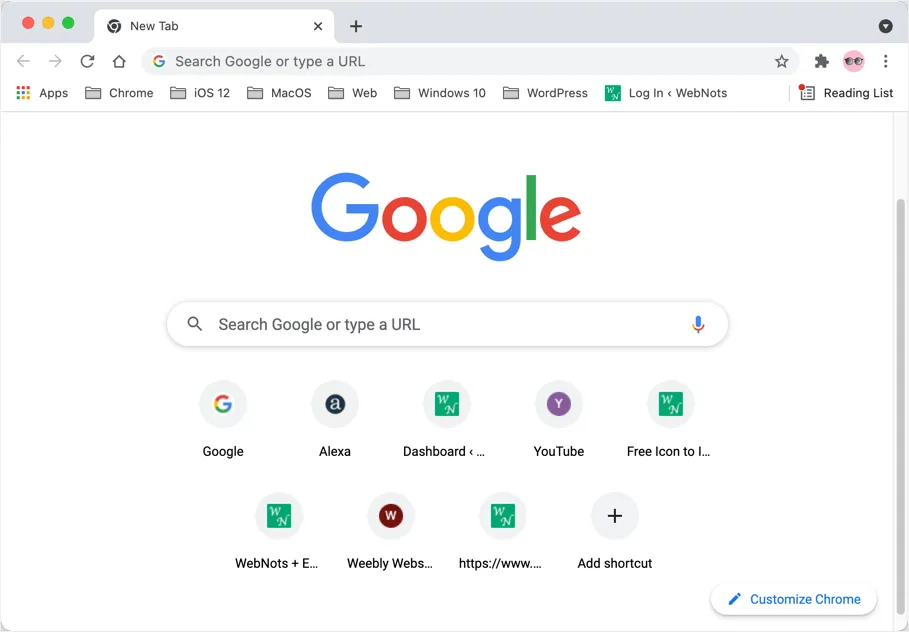
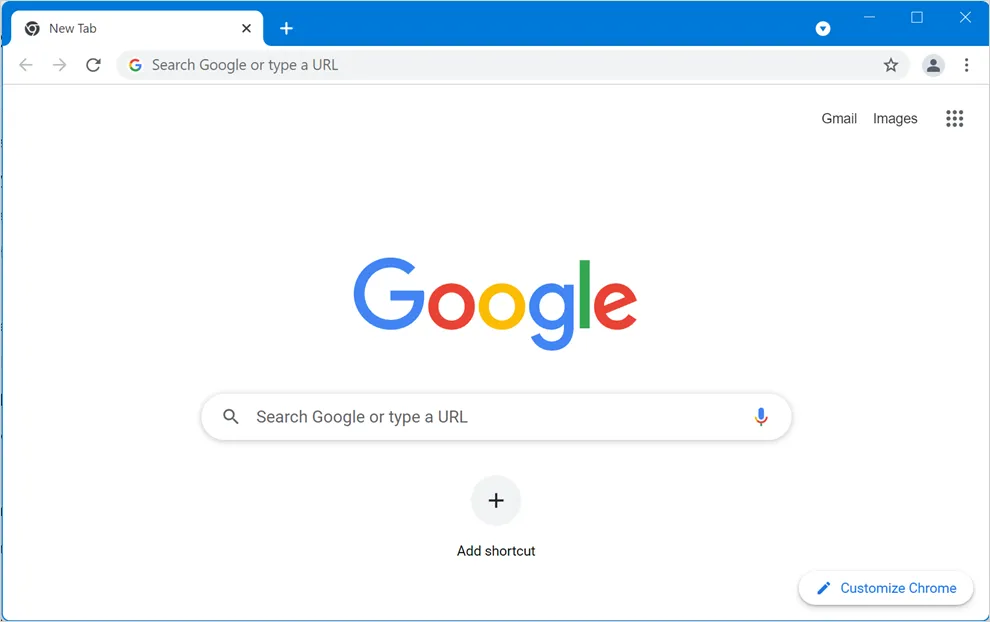
Символы браузера Google Chrome
В приложении Chrome много символов, и их внешний вид меняется при обновлении. Здесь мы перечислим 25 популярных символов и значков. Хотя символы взяты из Chrome, вы можете найти похожие символы с небольшими вариациями или без них в Edge, поскольку оба браузера используют один и тот же исходный код Chromium.
1. Домашний символ 
Это кнопка «Домой», которая появляется слева от адресной строки. При нажатии на этот значок значка домашней страницы откроется домашняя страница, заданная в разделе настроек. Помните, что эта домашняя страница отличается от страницы запуска или новой вкладки. вы можете настроить собственный URL-адрес в качестве домашней страницы и быстро получить к нему доступ с помощью этой кнопки «Домой». В Chrome вы также можете включить или отключить кнопку «Домой» на странице настроек.
2. Обновить символ 
Это символ повтора, используемый во многих приложениях, однако в браузерах он имеет другое назначение и значение. Символ обновления, как указано в названии, используется для обновления или перезагрузки просматриваемой в данный момент веб-страницы. Вы можете использовать клавиши «Control + R» в Windows и «Command + R» в Mac, чтобы перезагрузить страницу. Или используйте клавишу F5 в Windows, чтобы обновить страницу в Chrome.
3. Символ закладки 
Пустая звездочка, которая появляется внутри правого края адресной строки, является символом закладки. Вы можете щелкнуть этот символ и добавить просматриваемую в данный момент веб-страницу в свои закладки или список чтения. После добавления страницы в закладки вы можете увидеть, что пустая звездочка теперь заменена символом заполненной звездочки, что указывает на то, что страница уже добавлена в закладки.
Примечание. В Microsoft Edge значок отображается с пустой звездочкой со знаком +. Вы можете нажать на нее, чтобы добавить страницу в избранное.
4. Символ расширений 
Chrome использует символ части головоломки для обозначения расширений. Это символическое представление расширений, подходящих для приложения браузера. Вы можете найти этот символ за пределами адресной строки справа. При нажатии на нее в браузере будут показаны все установленные расширения.
5. Три вертикальные точки 
Этот символ из трех вертикальных точек появляется в правом верхнем углу браузера. при наведении курсора на него отображается текст «Настройка и управление Google Chrome», и вы можете щелкнуть по нему, чтобы открыть список пунктов меню приложения. Поскольку приложение Chrome не имеет верхней панели меню в Windows, вы можете нажать клавиши «Alt + F», чтобы развернуть пункты меню с помощью этого символа из трех вертикальных точек.
6. + символ 
Символ плюса - это наиболее распространенное значение добавления элемента. Он появляется рядом с текущим активным и означает открытие новой вкладки. Помните, что страница новой вкладки отличается от начальной и домашней страницы, и вы можете настроить страницу новой вкладки по своему усмотрению. Вы можете найти символ плюса внутри круга на странице новой вкладки для добавления нового ярлыка.
7. Символ X 
X - обычное значение закрытия сеанса. В Chrome он отображается на каждой вкладке, и щелчок по нему закрывает эту вкладку.
8. Стрелки влево и вправо 
Символы стрелок влево и вправо в браузере представляют собой стрелки назад и вперед, и их можно использовать для перемещения вперед или назад в браузере. Эти символы стрелок выглядят замороженными и недоступными при запуске Chrome или открытии нового окна. Они станут активными, когда вы начнете просматривать веб-сайты, чтобы вы могли использовать их для навигации. Помимо навигации, вы также можете нажать и удерживать эти символы со стрелками, чтобы просмотреть предыдущую или предыдущую историю посещенных вами сайтов.
9. Символы динамиков 
Значок динамика, отображаемый на вкладке Chrome, указывает на то, что на вкладке воспроизводится контент, связанный с видео и аудио. Вы можете щелкнуть значок динамика, чтобы отключить звук на вкладке, и значок динамика изменится на перекрестие.

Примечание. Символ микрофона в поле поиска - это символ голосового ввода, который обычно появляется там, где поддерживается голосовой ввод.
10. Значок профиля 
Символ пользователя или профиля отображается рядом с символом из трех точек в правом верхнем углу Chrome. Вы можете изменить внешний вид аватара на странице настроек chrome: // settings / manageProfile .
11. Объектив с + или - 
Иногда внутри адресной строки вы увидите символ линзы с + или -. Это указывает на то, что окно браузера увеличено или уменьшено. Вы можете нажать на символ и увеличить или уменьшить масштабирование или сбросить вид на 100%.
12. Значок объектива или поиска 
Простой поиск или символ линзы обозначают поисковую систему в Chrome. По умолчанию Chrome использует Google в качестве поисковой системы, и вы можете использовать адресную строку, чтобы ввести свой запрос и напрямую получить результаты из поиска Google.
13. Символ истории 
Этот символ указывает на историю просмотров в Chrome. Вы можете перейти на страницу chrome: // history / и просмотреть все ранее просмотренные сведения о веб-странице.
14. Символ доступности 
Мужчина разводит обеими руками в виде общего символа доступности, который также используется в Chrome. Вы можете перейти на страницу chrome: // settings / accessibility и настроить специальные возможности в Chrome.
15. Символ щита 
Значок щита в Chrome означает параметр, связанный с «Конфиденциальностью и безопасностью». Хотя это обычно указывает на безопасность, это означает как конфиденциальность, так и безопасность в Google Chrome.
16. Символ ключа 
Символ ключа появляется внутри адресной строки, когда вы открываете страницу с формой входа. Это указывает на то, что на странице есть пароль, и Chrome предлагает сохранить пароль с помощью символа ключа. Как и в случае со звездочкой закладки, символ ключа будет выделен жирным шрифтом, если в Chrome есть сохраненный пароль для этой веб-страницы.
17. Символ палитры 
Символ палитры в Chrome указывает на внешний вид браузера. Вы можете изменить цвет, тему, шрифт и другие параметры в разделе внешнего вида Chrome.
18. Стрелка вниз с горизонтальной линией 
Этот символ используется для отображения «Загрузки» в Google Chrome. Обычно он не отображается в интерфейсе, кроме страницы настроек Chrome. Когда вы загружаете файл, Chrome покажет в строке состояния кружок, указывающий на статус загрузки файла.
19. Символ замка 
Chrome показывает символ замка непосредственно перед адресом веб-сайта. Это указывает на то, что веб-сайт использует защищенное соединение HTTPS и безопасно для выполнения финансовых транзакций. Вы можете нажать на значок замка, чтобы просмотреть файлы cookie и разрешения, используемые сайтом, и перейти в настройки, чтобы изменить параметры.
20. Перевести символ 
Chrome будет отображать символ перевода в адресной строке, когда страница, которую вы просматриваете, является языком браузера по умолчанию. Вы можете установить язык браузера по умолчанию на странице chrome: // settings / languages .
21. Квадратная коробка со стрелкой 
Этот символ отображается в Chrome рядом с гиперссылками. Он указывает, что нажатие на ссылку откроет страницу в новой вкладке.
22. Символ списка 
Небольшой прямоугольник со списком элементов является символом списка для чтения в Google Chrome. Вы можете найти это на панели закладок справа. Если на этом символе есть красная точка, это означает, что в вашем списке чтения есть непрочитанные записи.
23. Символ мощности 
Символ питания - это тот, который вы видите на ЦП, мониторе и других устройствах, чтобы включить его. Однако тот же символ питания в Chrome указывает на страницу настроек запуска.
24. Символ шестеренки 
Шестеренка - это стандартный символ, обозначающий «Настройки». Chrome будет отображать значок шестеренки на вкладке, когда вы открываете любую страницу настроек.
25. Установите Symbol 
Символ установки появляется в адресной строке Chrome при открытии сайта с функциями совместимости с Progressive Web App (PWA). Например, вы можете открыть сайт YouTube и установить его как приложение из Chrome.
